Содержание
- Способы восстановления фото с Вайбера
- Специальные программы
- Резервное копирование
- С какими файлами работает Viber
- Проблема с мессенджером
- Неподдерживаемый формат фото или видео
- Видео по теме
- Почему в Вайбере удаляются фото?
- Создание резервных копий
- Как вернуть удаленное фото в Вайбере?
- Самостоятельный поиск раздела с фотками
- Существуют ли альтернативные методы
- Как восстановить фото в Вайбере после переустановки?
- Варианты восстановления
Общение и обмен файлами в Viber – не только досуг и развлечение, но и неотъем-лемая часть деловой переписки. В письмах содержатся памятные фотографии, копии документов и другие важные материалы, потеря которых нежелательна.
Содержание
Способы восстановления фото с Вайбера
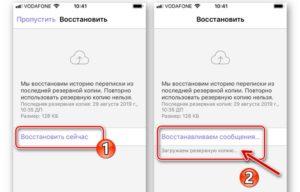
Иногда доводится выполнять несколько действий одновременно: писать, отправлять сообщения, посылать картинки и находить принятые файлы.
В такие моменты рискуешь ошибочно удалить нужную информацию.
Процесс возврата утерянных медиафайлов зависит от типа устройства, ОС и от того, каким образом произошло само удаление. К сожалению, имеющееся в мессенджере резервное копирование не позволяет сохранять подобный тип данных, а только текстовые сообщения и контакты.
Восстановить удаленные фото в Вайбере можно следующими способами:
- копированием из папки хранения графических файлов приложения;
- специальными программами;
- из резервной копии;
- из облака.
Последний вариант возможен, только если фото открывались с помощью Google Photos.
Рассмотрим первый способ. Он достаточно прост, но в разных типах устройств отличается местом расположения галерей картинок. Следует рассмотреть сразу несколько способов, если проблема возникла с тем, что в Вайбере не открываются фото.
На телефоне
Программа Viber сохраняет графические файлы в определенной папке. Для смартфонов под управлением ОС Android, например, таких как Ксиоми и Самсунг – это «Viber Images».
Чтобы перейти к данной папке, надо в приложении открыть проводник «Мои файлы». Далее «Viber» и «media». Полный путь будет выглядеть так: «/viber/media/Viber Images».
В этом каталоге необходимо отыскать нужный файл, скопировать его и затем вставить в папку назначения.
На заметку! Для удобства поиска в галерее фото можно переключиться в режим эскизов, а также выбрать сортировку по времени создания файла.
На компьютере
Аналогично происходит копирование фото на ПК. Для ОС Windows его следует искать в папке пользователя – «DocumentsViberDownloads».
Специальные программы
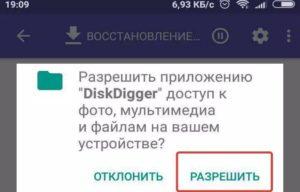
Иногда картинка удаляется не только из чата мессенджера, но и полностью из каталога сохраненных медиафайлов.
В этом случае восстановить потерянные фото в приложении перечисленными выше способами не получится. Помогут только специальные программы.
Самый простой вариант – это применение утилит, работающих на ПК, например, Recuva или PhotoRec. Доступ к телефону они получают через кабель либо Card Reader (картридер). Процесс восстановления происходит, как на обычном USB-носителе.
Кстати, Айфоны не поддерживают SD-карты, а также введены некоторые ограничения на их использование и в последних версиях Андроид.
Кроме того, этот способ подходит не для всех моделей. Новые устройства на ОС Андроид теперь не видны как USB-накопители при подключении к компьютеру. Они определяются как проигрыватели медиафайлов. Не все утилиты способны получить доступ к смартфонам по протоколу MTP.
Рассмотрим примеры программ сохранения данных для мобильных устройств.
Backup Text for Viber
Иногда назревает потребность поменять смартфон на новый. Приходится удалять Вибер и устанавливать его на другой гаджет. Определенную помощь в таких ситуациях оказывает BackupText for Viber. Эта программа разрешает сохранять всю переписку в текстовый файл форматов txt, csv, html или excel. Затем отправлять его по электронной почте.
К сожалению, фото и другие медиафайлы это приложение не сохраняет.
Titanium Backup Pro
Мощный инструмент резервирования данных – программа Titanium Backup Pro. Широкий набор функций позволяет сохранять и восстанавливать приложения целиком, со всеми данными и настройками.
Важно! Для работы программы требуется полный доступ к системе (root-права).
Titanium Backup Pro поможет восстановить фото из Вайбера, если пользователь удалил файл с телефона. Но прежде всего нужно сохранить копию Viber в zip-архив. При необходимости убирайте мессенджер с телефона и переносите на другое устройство. Его всегда можно вернуть из zip-архива.
Резервное копирование
Существует масса обстоятельств, по которым следует заранее подумать о резервном хранении ваших данных:
- случайные удаления;
- форматирование диска или карты памяти;
- переустановка ОС;
- сброс настроек смартфона к заводскому состоянию;
- потеря информации из-за проблем с носителем;
- вирусы.
В каждой операционной системе присутствует свой набор программ резервного копирования.
Для смартфона на Андроиде
На Android устройствах существует несколько вариантов резервирования данных: сохранение в облаке, с помощью ПО и системный бэкап.
Наряду со встроенным автоматическим сохранением некоторых данных в облаке Google есть возможность синхронизации фото и других файлов с помощью соответствующих сервисов G-Photo и G-Disk. Но объем ограничен.
Наиболее полное сохранение данных получается при применении специальных программ либо системного бэкапа.
Для айфона
У владельцев iPhone есть свои инструменты резервного копирования. По умолчанию информация автоматически сохраняется на облаке iCloud. Изначально выделяется 5 Гб, дальнейшее увеличение объема потребует абонентской платы.
С помощью iTunes можно создать копию данных как на Windows PC и Mac iOS, так и в iCloud. Для восстановления информации потребуется только Apple ID и пароль.
В итоге делаем вывод: не стоит надеяться на сомнительную возможность восстановления удаленных файлов. Только резервное копирование способно защитить фото от их потери с Viber.
Файл не найден в Вайбере – с такой проблемой может столкнуться каждый абонент. Причиной может стать устаревшая версия мессенджера, неподдерживаемый формат файла или случайное его удаление из памяти устройства. Давайте разбираться, как появляется ошибка, файл не найден Viber, и что с ней делать.
С какими файлами работает Viber
Скидывать документы, фотографии и видеозаписи можно в Вайбере на телефоне, планшете и компьютере. Приложение поддерживает большинство современных форматов файлов, в том числе текстовые документы.
Разберем подробнее, что можно скинуть другу через Viber:
- фотографию, сделанную с помощью установленной камеры или сохраненную в мобильнике;
- анимацию;
- открытку или фотку, скачанную из интернета;
- видео (действуют ограничения по длине и размеру);
- текстовые файлы, документы;
- голосовые записи, песни, мелодии.
Если Вайбер пишет «Файл не найден», на это есть причины. Обычно проблема связана с устаревшей версией мессенджера, плохим интернетом или случайным удалением полученного документа.
Внимание. На iOS и Android в Вайбере можно передавать одинаковые файлы. Отличий в версиях мессенджера нет.
Фото раньше отображалось, теперь исчезло
Проблемы чаще всего возникают с фотографиями или видео. Частая ошибка: файл был получен ранее, он открывался нормально. При следующем входе в чат, фотография или видео не отображаются, на экране появляется уведомление или соответствующая иконка.
Если в чате появился стандартный значок, а при попытке развернуть фотку, на экране написано, что Viber-файл не найден, проблема не в мессенджере. Обычно полученные фото сохраняются в галерее устройства автоматически, если пользователь выполнял очистку и самостоятельно удалил ненужные фотографии, они также исчезнут и из переписки в Вайбере.
Удалить фотографии или видео может автоматический сервис, который очищает ненужные файлы. Это может быть стороннее приложение, например, Ccleaner, или встроенный сервис «Очистка».
Можно ли вернуть удаленные фотографии? К сожалению, восстановить их не получится. Попросите отправителя снова скинуть фотку, и будьте внимательны при последующей очистки памяти телефона.
Совет. Проверьте галерею, откройте папку Viber, возможно, фотка сохранилась, а в чате просто произошла ошибка.
Не получается открыть новый файл
Мессенджер Viber позволяет открыть большинство фоток и видео, однако если нарушена кодировка или при сжатии была допущена ошибка, такое сообщение может и не открыться. В этом случае при попытке открыть Вайбер фото, появится подпись «Файл не найден».
Что делать в этом случае? Попробуйте обновить мессенджер до последней версии, и перезагрузите мобильник. Тип файла может также не поддерживаться телефоном, например, фотография с Айфона в формате HEIK откроется не на каждом Андроиде.
Совет. Попросите отправителя отправить другую фотку для проверки. Если она открылась – причина в конкретном передаваемом файле.
Если не открываются файлы в Вайбере, причины чаще всего две: установлена старая версия мессенджера или нет соединения с сетью.
Попробуйте войти в мессенджер через компьютер, возможно, получится посмотреть фотку или видео.
Проблема с мессенджером
Если нет доступа к информации и не получается открыть ни один полученный файл, проблема явно в мессенджере. В этом случае рекомендуется установить новую версию Viber, проверить остаток памяти в телефоне, почистить временные данные.
Проблема в Вибере может возникнуть при неправильном обновлении или использовании неофициальной сборки приложения. В этом случае рекомендуется удалить старую версию Viber и установить новую.
Разберемся, как обновить сервис, как проверить остаток памяти, и почистить кеш. Действия можно выполнить на смартфоне Android или iOS.
Совет. Если в телефоне установлен антивирус, временно отключите его. Антивирусные программы могут блокировать загрузку фото и видео, считая их опасными для операционной системы.
Обновите Viber
Старая версия сервиса может содержать ошибки, а также являться причиной, почему в Вайбере не найден файл. Для решения проблемы достаточно скачать обновления, делается это через встроенный магазин App Store или Play Маркет.
Для выполнения операции придется перейти на страничку мессенджера и нажать на клавишу обновления. Обычно новая версия скачивается автоматически, но если телефон все время работает от мобильной сети, загрузка может и не начаться.
Инструкция, как обновить Вайбер:
- Откройте магазин с приложениями в своем мобильнике.
- Напишите Viber в строке сверху.
- Нажмите на результат поиска.
- Тапните по кнопке «Обновить».
Во время скачивания и установки новой версии не запускайте другие сервисы и не выключайте телефон. С интернетом должно быть все в порядке, если связь пропадает – подключитесь к Wi-Fi.
Если после обновления в чате написано: «Файл не найден, Viber», дело может быть в недостатке памяти в устройстве. В этом случае придется почистить память мобильника, а также удалить временные файлы.
Внимание. При подключении к Wi-Fi загрузка обновлений может начаться автоматически. Информация об этом появится в шторке с уведомлениями сверху.
Почистите кеш и проверьте остаток памяти в устройстве
Если только что отправленный файл не найден в Вайбере, следует проверить остаток памяти. Для стабильной работы требуется не менее 200-400 МБ, активным пользователям нужно от 500 МБ и выше.
Как посмотреть память в телефоне? Для этого придется войти в меню и открыть параметры хранилища. На разных устройствах меню может отличаться, однако смысл остается прежним. Разберемся, как посмотреть остаток память в телефоне с Android:
- Откройте опции.
- Войдите в раздел «О телефоне».
- Перейдите в «Хранилище», начнется обработка данных.
- Обычно информация отображается в верхней части экрана.
- Если места меньше 300 МБ, почистите смартфон от ненужных фоток и видео, также можно удалить неиспользуемые программы.
Совет. Удалите данные кеша. Для этого нажмите на строку, как показано на скриншоте, затем подтвердите действие.
После выполнения операции рекомендуется перезагрузить мобильный телефон.
Неподдерживаемый формат фото или видео
Если в Viber файл не найден, фото и видео не работают, проблема может быть связана с неподдерживаемым форматом или превышением размера сообщения. В этом случае попробуйте скинуть другой снимок или загрузите его в облако, а другу отправьте ссылку.
Вайбер может принять файл в обычном режиме, но телефон не сможет его открыть, и на экране появится ошибка. С такой проблемой сталкивается много абонентов, и они начинают искать причину в мессенджере.
Правильным решением станет установка сервиса, который может читать полученные документы или расширения фото. Пример: получили архив через Viber, телефону потребуется специальное приложение, чтобы открыть его. Тоже касается документов и видео в устаревших форматах.
Если Вайбер пишет ошибку и не может опознать файл, на это есть причины. Чаще всего проблема кроется в устаревшей версии мессенджера или нехватке памяти в устройстве. Хотите открыть архив или документ Microsoft Word? Установите соответствующий сервис.
Время чтения: ~6 минут 843 Перезагрузить устройство, зайти в приложение и включить параметры заново. Попробовать скачать фото вновь, тапнув по нему.
| Область возникновения неполадки | Возможные ошибки |
| Интернет | |
| Телефон | |
| Вайбер | |
| Параметры фото |
Вайбер не открывает фото в случаях, когда оно отправлено недавно: файл не успел полностью загрузиться в мессенджер, но уже отображается в переписке. Особенно это касается изображений крупных размеров. Нужно дождаться конца загрузки, время которой зависит от скорости интернета отправителя.
Ещё одной причиной, почему присланные в Вайбер фото не загружаются, может быть некорректное название, в котором содержатся буквы кириллицы. Имя файла должно включать только буквы латиницы. То же самое касается и названия папки, из которой загружается фото.
На заметку: Содержание русских букв может привести к тому, что файл не только не откроется, но и не отправится изначально.
Изображения из мессенджера автоматически сохраняются во внутреннюю память, в папку Viber Images. Если при попытке открыть его появилось уведомление: «Этот элемент (фото) больше недоступен», то Viber по ошибке сохранил его в другой раздел (например, в Download). Для корректного отображения его нужно переместить в папку Viber Images.
Ошибка, когда не удаётся открыть фото, может возникать из-за переполнения памяти смартфона. Чтобы медиа из Вайбера продолжали загружаться, следует очистить галерею от ненужных фото, gif-файлов и видео.
Если в смартфоне установлена SD карта с большим объёмом памяти, лучше данные мессенджера из внутреннего хранилища перенести туда. В настройках телефона открыть раздел «Все приложения», найти Viber. Выбрать пункт «Переместить на SD карту». Перенос данных может занять до нескольких минут.
Если пользователь переустановил приложение и восстановил копии, в переписках сохранится только структура чата: текстовые сообщения и диалоговые окна, где раньше размещались медиафайлы, будут отображаться. Но при нажатии на фото откроется пустое чёрное окно с сообщением «Файл не найден». Восстановить его нельзя.
Если видимых причин ошибки нет и ни один из вышеперечисленных способов не помог, следует проверить работает ли мессенджер у контактов. Проблема может крыться в глобальном сбое функционирования Вайбера. Стоит подождать некоторое время пока разработчики устранять неполадку.
Что делать, если после переустановки Вайбера окно с предложением о восстановлении резервной копии не появилось?
Восстановить переписки можно самостоятельно. Нужно зайти в «Настройки – Учётная запись – Резервное копирование – Восстановить».
Я пытаюсь загрузить фото, которое сам отсылал в чат, но при нажатии на размытое изображение Viber пишет, что файл не найден. Как исправить эту ошибку?
Все фотографии хранятся только на устройствах отправителя и получателя. Такая ошибка возникает, если изображение было перемещено в другую папку или удалено со смартфона. В последнем случае получить доступ к файлу не удастся.
Если пользователю важно качество получаемого фото, отправитель может настроить его в параметрах приложения, в разделе «Данные и мультимедиа».
Чтобы фото автоматически не загрузилось, нужно убрать галочки напротив пунктов «Автозагрузка в сети GSM» и «Автозагрузка по Wi-Fi» в разделе «Данные и мультимедиа». При получении фото и открытии диалога оно будет выглядеть размыто. Для скачивания файла нужно кликнуть по нему. Пункт «Сохранять в галерею» никак не влияет на автозагрузку медиа. Если отключить этот параметр, скачиваемое изображение просто не будет отображаться в галерее.
Причина ошибки, когда Вайбер не открывает фото, устраняется за пару кликов. Иногда нужно дождаться восстановления доступа в интернет, перезагрузить устройство или почистить его память. Проблема также может крыться в неверных настройках Вайбера или отсутствии доступа к галерее или сети. Для её устранения достаточно покопаться в параметрах мессенджера.
Видео по теме
Содержание
Почему в Вайбере удаляются фото?
Основная причина, по которой ваши фотографии в Viber могут отсутствовать, может быть связана с недавним приложением для обновления фотографий; вы случайно удалили их или у вас недостаточно памяти во внутренней памяти телефона.
Создание резервных копий
можно ли восстановить файлы после их удаления? В политике конфиденциальности утилиты указано, что у мессенджера нет специальных серверов для хранения информации. Это означает, что все полученные файлы хранятся только на вашем личном устройстве, а Viber предлагает только способы создания резервных копий и архивов файлов, но по умолчанию этого не происходит.
Сервис предлагает создание резервных архивов, для этого потребуется большой объем интернет-трафика, поэтому такие операции лучше всего выполнять через WI-FI соединение. Автоматическое резервное копирование пока реализовано не на всех моделях устройств, поэтому для сохранения важной информации ее необходимо постоянно копировать вручную.
Резервные копии сохраняются на Google Диске (в облаке). Поэтому вам нужно будет создать учетную запись на этой почте. Создание резервных копий на Android будет происходить в несколько этапов:
- Войдите в свою учетную запись (если у вас ее еще нет — зарегистрируйтесь) и перейдите в меню настроек.
- Выберите вкладку резервного копирования.
- Копии будут созданы и сохранены в вашей учетной записи Google, поэтому вам необходимо настроить свою учетную запись в этой службе, прежде чем продолжить.
- Копировать.
После того, как вы выполнили все необходимые требования, можете смело удалять приложение, менять сим-карту. Фотографии и переписка не будут удалены, они будут в облаке Google. Как восстановить фото в Viber на новом клиенте? Тебе понадобится:
- Установить программу.
- Бег. Введите настройки параметров.
- Откройте вкладку резервного копирования.
- Нажмите кнопку «Восстановить данные». Откроется окно, в котором будет указана вся информация о последней созданной копии.
Готовый! Теперь все файлы, фотографии и история чатов будут отображаться во вновь установленной утилите.
На платформах с системой IOS (Iphone) все намного проще. Обеспечивает автоматическое создание резервных копий данных. Все, что вам нужно, это подключение к беспроводной сети. Необходимо:
- Войдите в программу и перейдите на «другой» экран».
- Откройте раздел настроек и получите доступ к форме бронирования.
- В этом меню есть кнопка для автоматического создания копий. Нажмите здесь.
- Выберите, как часто будут создаваться резервные копии ваших данных.
На фиксированной платформе эти методы недействительны. Но после синхронизации устройств у пользователя больше шансов сохранить данные. Если он потеряется на смартфоне, данные на компьютере не исчезнут.
Как вернуть удаленное фото в Вайбере?
- получить доступ к меню приложения;
- выберите резервную копию программного обеспечения;
- нажмите кнопку запуска;
- для восстановления данных перейдите на вкладку «Сброс программного обеспечения» и подтвердите действие.
Способ 1: поиск снимков в галерее и через проводник
Один из способов восстановить случайно удаленные изображения в Viber — поискать их в галерее. Все фотографии сохраняются в памяти, но одни записываются в галерею, а другие — в папку изображений Viber.
Как найти фото в Viber через галерею:
- Коснитесь значка галереи.
- Перейдите в «Альбомы», найдите раздел Viber.
- Здесь хранятся отправленные и полученные изображения.
- Чтобы отправить фотографию другу, нажмите на нее, выберите «Отправить», затем коснитесь значка Viber.
Совет. Если вы используете Viber на Android, настройте синхронизацию папки Viber с сервисом Google Фото. Затем все файлы будут скопированы в облако, и их можно будет вставить через новое устройство. Фотографии останутся нетронутыми даже после случайного уничтожения телефона или его полного удаления.
Как найти и восстановить фото из Viber с помощью проводника:
- Запустите проводник и откройте внутреннюю память вашего устройства.
- Зайдите в папку Viber, найдите изображения Viber.
- В папке находятся изображения, их также можно отправить через Viber или по почте.
На iOS Viber также сохраняет изображения в галерее и в разделе с установленным приложением. Пользователь может запускать фотографии через любой мессенджер, перемещать их в другой раздел или отправлять по электронной почте.
Способ 2: использование сторонних программ
Есть альтернативные способы восстановления фотографий в Viber. Для этого вам потребуется использовать сторонние сервисы, такие как Backup Text for Viber, Titanium Backup Pro.С помощью таких сервисов вы можете создать файл архива, содержащий не только тексты сообщений, но и фотографии.
К достоинствам таких программ можно отнести возможность сохранения фотографий, а также функцию создания архива со всей перепиской. Из минусов — сложные настройки, требование рут прав, сложные настройки.
Внимание. Злоумышленник может захватить архив, поэтому все сообщения будут пропущены и прочитаны. Особенно это опасно для тех людей, которые ведут деловую переписку через Viber или отправляют данные кредитной карты родственникам.
Backup Text for Viber
Иногда бывает необходимо поменять смартфон на новый. Вам необходимо удалить Viber и установить его на другой гаджет. Некоторую помощь в таких ситуациях оказывает BackupText для Viber. Эта программа позволяет сохранять всю переписку в текстовом файле в форматах txt, csv, html или excel. Затем отправьте его по электронной почте.
К сожалению, это приложение не сохраняет фотографии и другие медиафайлы.
Titanium Backup Pro
Мощный инструмент резервного копирования данных Titanium Backup Pro. Широкий набор функций позволяет сохранять и восстанавливать все приложение со всеми данными и настройками.
Важно! Программа требует полного доступа к системе (root-права).
Titanium Backup Pro поможет вам восстановить фотографии из Viber, если пользователь удалил файл с телефона. Но прежде всего вам нужно сохранить копию Viber в zip-архиве. При необходимости удалите мессенджер со своего телефона и перенесите его на другое устройство. Его всегда можно вернуть из zip-архива.
Способ 3: компьютер
Как восстановить фото в Viber после удаления? Вы можете использовать компьютер, если на нем был установлен мессенджер, он автоматически синхронизировался со смартфоном и скачивал изображения из чатов.
Как найти раздел с фотографиями в Viber на компьютере:
- Откройте проводник и перейдите в папку C: Users Documents ViberDownloads.
- В папке находятся все изображения, которые появлялись в чатах мессенджера.
- Также зайдите в раздел PublicAccountMedia, там есть файлы из сообществ.
Если Viber не был синхронизирован с вашим компьютером, вы не сможете вернуть изображения.
Самостоятельный поиск раздела с фотками
На Android, iPhone и ПК все полученные данные автоматически сохраняются в памяти. Вы можете просматривать изображения даже после удаления мессенджера, поэтому пользоваться проводником удобно.
В мессенджере на ПК данные распределены по нескольким папкам. Фото и видео сохраняются отдельно, в другом разделе вы можете найти файлы, текстовые документы.
На компьютере
Как восстановить фото из Viber на компьютере? Для этого перейдите в папку. Вы можете найти путь, заданный для сохранения данных, в настройках Viber:
- Зайдите в настройки с помощью панели управления вверху.
- Щелкните раздел «Мультимедиа».
- Путь для сохранения мультимедийных файлов и документов указан в правом окне. Перейдите по пути, указанному через «Мой компьютер» или «Этот компьютер». В открывшемся разделе вы можете найти ранее полученные видео, а также фото из Viber.
Опция автоматического сохранения фото и видео включена в меню по умолчанию и не требует дополнительной настройки.
Примечание. Если жесткий диск был протерт или операционная система была переустановлена с форматированием всех разделов, восстановить фото в Viber через компьютер не получится.
На телефоне
Вы также можете восстановить случайно удаленные фотографии на своем телефоне. Инструкция подходит для устройств с iOS и Android. Для работы достаточно зайти в подраздел с мессенджером, найти раздел изображений и скопировать фото в желаемое место.
Как восстановить удаленные фотографии из Viber на телефоне:
- Откройте проводник, перейдите во внутреннее или внешнее хранилище (в зависимости от того, где был установлен мессенджер).
- Коснитесь папки Viber и перейдите в раздел «Медиа.
- В открывшемся окне есть два раздела с видео и фото, откройте раздел Изображения, чтобы найти все чеки предыдущие снимки.
Таким образом, вы сможете найти все ранее загруженные файлы, которые исчезли из Viber после удаления или переустановки.
Сохраненные данные также можно найти на iPhone. Алгоритм ничем не отличается, нужно найти папку с Viber и перейти в раздел с медиафайлами.
Как восстановить фото Viber на iPhone?
Как восстановить сообщения из резервной копии
- Подключите Viber к своему iCloud, как описано выше.
- Откройте Viber и пройдите в нем авторизацию.
- Приложение должно автоматически попросить вас загрузить существующую копию. Примите и дождитесь завершения загрузки.
Существуют ли альтернативные методы
Восстановить фото в Viber можно с помощью специальных приложений. Для этого их нужно скачать из App Store / Play Market, потом разбираться в настройках. Такие сервисы автоматически ищут папку с Viber и отображают загруженные фотографии.
Совет. Использование сторонних приложений на телефоне и ПК может быть опасным. Поэтому для поиска фото воспользуйтесь инструкцией выше.
Как восстановить фото в Вайбере после переустановки?
Получить историю сообщений на другом ПК или после переустановки Windows
- Запустите Hetman Partition Recovery и просканируйте с его помощью диск C.
- Найдите файл viber db и восстановите его.
- Зайдите в папку на вашем компьютере …
- Заменить существующий viber. …
- Запустите Viber.
Viber – это один из самых популярных мессенджеров в мире. И как полагается одному из лидеров рынка, он поддерживает все современные форматы общения: частные переписки, групповые чаты, тематические сообщества и новостные каналы. В Вайбере можно общаться текстом и голосом, есть видеосвязь, можно посылать документы, стикеры и картинки. А можно ли восстановить фото в Вайбере после удаления? Из этой статьи мы узнаем, как это сделать.
Содержание
Варианты восстановления
Восстановить утерянную информацию можно несколькими способами: например, воспользоваться сторонними приложениями, резервными копиями, либо просто повнимательнее посмотреть в «Загрузках» и «Галерее».
Проще всего поискать фотографии в специальных папках, куда все полученные изображения сохраняются автоматически: viber media, «Фото», ViberDownloads.
Это при условии, что автосохранение в эти папки настроено. То же касается и резервных копий: прежде чем восстанавливать что-то из них, надо настроить автоматическое создание этих копий. Подробнее разберем в соответствующем разделе.
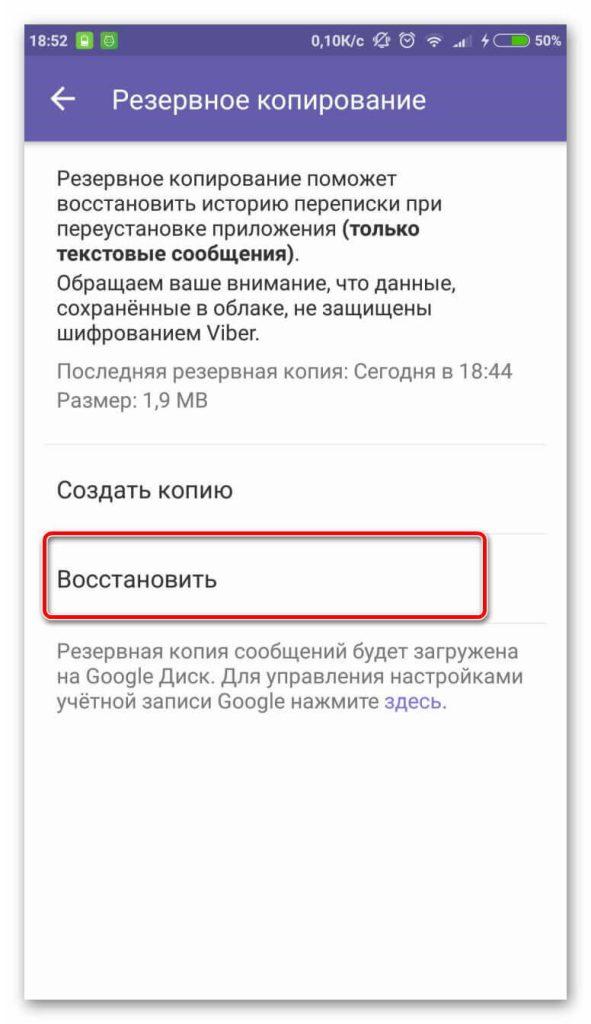
Поиск в разделе с фотографиями
Посмотреть удаленные фото можно в галерее, если вы заблаговременно их туда сохранили. И наоборот – если вы удалили фото из галереи, то можно заново скачать его из чата.
Чтобы сохранить отдельное изображение:
- разворачиваем картинку в чате на весь экран (просто коротким касанием, не удерживая ее);
- нажимаем три точки, значок со стрелкой или кнопку «Сохранить»;
- на компьютере – правый клик по картинке и «Сохранить как».
По умолчанию изображения сохраняются в галерею (на айфоне это приложение «Фото») или на карту памяти в папку /viber/media/Viber Images.
На компьютере папка для сохранения медиафайлов по умолчанию – C:/Пользователи/Имя пользователя/Документы/ViberDownloads. Ее можно поменять в настройках ПК-версии: кнопка «шестеренка» в правом верхнем углу – «Мультимедиа» – «Все медиафайлы Viber сохраняются в эту папку».
Там же можно включить опцию «Медиафайлы загружаются автоматически», чтобы не сохранять каждую картинку вручную, и выбрать качество фото.
На телефоне можно настроить автосохранение как всех чатов, так и отдельных бесед.
Чтобы автоматически сохранять все изображения:
- открываем Viber и идем в раздел «Еще»;
- следуем в «Настройки» – «Мультимедиа»;
- нажимаем «Сохранять в галерею».
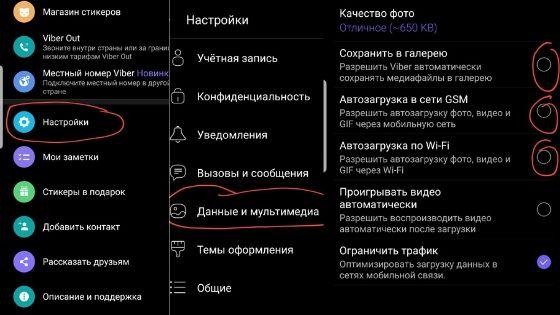
Чтобы автоматически сохранять картинки только из отдельного чата:
- открываем нужный нам чат;
- нажимаем на его название вверху (на айфоне) или на три точки (на андроиде) и переходим в «Информацию и настройки»;
- включаем опцию «Сохранять в галерею».
Кроме того, в настройках мультимедиа можно задать срок хранения медиафайлов: неделя, месяц, год или бессрочно.
Из резервной копии
Если нужных нам изображений не сохранилось ни в чатах, ни в галерее, то восстановить фото в Вайбере можно и из резервной копии. При условии, что копия создавалась именно в тот период, когда фотография еще не была удалена.
Для создания копии:
- открываем раздел «Еще» в Вайбере;
- переходим в «Настройки» – «Учётная запись» – «Резервное копирование»;
- нажимаем «Создать сейчас» либо «Создавать автоматически» (ежедневно, еженедельно, ежемесячно).
Чуть выше будет указана дата: «последняя резервная копия такого-то числа». Жмем «Восстановить», чтобы восстановить файлы в Вайбере на эту дату.
Для восстановления доступна только последняя сделанная копия, она перезаписывается поверх старых, стирая их.
Использование специальных утилит
Если предыдущие способы не помогли, то как восстановить удаленные фото в Вайбере тогда? Скорее всего, уже никак, но можно ухватиться за соломинку и попробовать специальные утилиты.
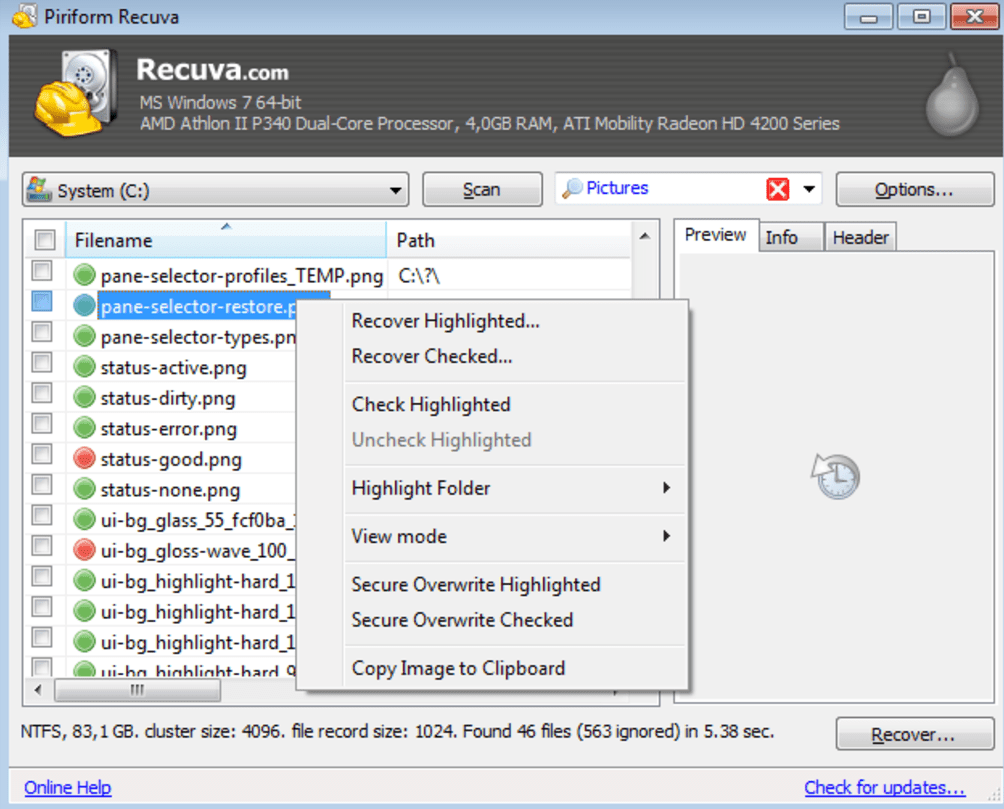
Среди популярных:
- Recuva – потребует подключения андроида или его SD-карты к компьютеру;
- Photo Recovery и Real Photo Recovery – устанавливаются напрямую на андроид;
- Titanium Backup Pro – создает резервные копии.
Титаниум не поможет восстановить то, что было утеряно до его установки, но зато поможет не терять ничего в дальнейшем. А что касается именно программ для восстановления, то их эффективность сомнительна. В лучшем случае восстановят малую часть утраченного.
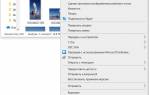
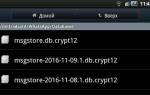
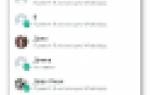









ли со статьей или есть что добавить?